windows10如何查找网上邻居 Win10网上邻居图标在哪里
更新时间:2023-12-02 18:04:32作者:xiaoliu
在使用Windows 10操作系统时,我们经常需要查找网上邻居来共享文件和资源,对于一些新手来说,可能不清楚该如何找到网上邻居的图标。在Windows 10中,网上邻居图标的位置可能会让人有些困惑。不过不用担心我们来为大家解答这个问题。接下来我们将介绍如何在Windows 10中查找网上邻居的图标,方便您进行文件共享和资源访问。
操作方法:
1.在Windows10桌面,右键点击左下角的开始按钮。在弹出菜单中选择“设置”菜单项。
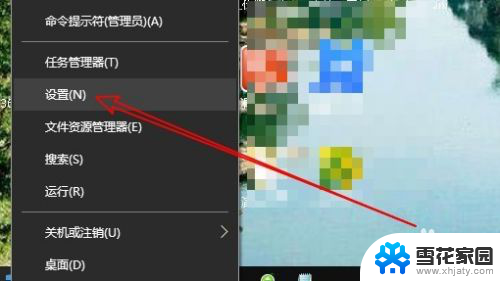
2.在打开的Windows设置窗口中,点击“个性化”图标。
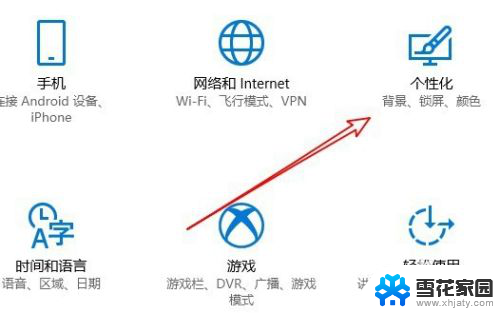
3.在打开的个性化设置窗口中,点击左侧边栏的“主题”选项卡。
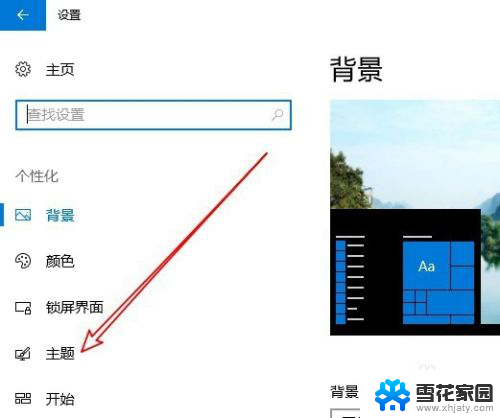
4.在右侧新打开的窗口中找到“相关设置”中的桌面图标设置快捷链接。
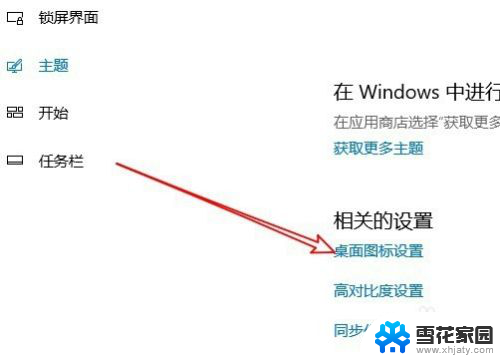
5.这时就会打开桌面图标设置窗口,在这里选中“网上邻居”选项前面的复选框即可。
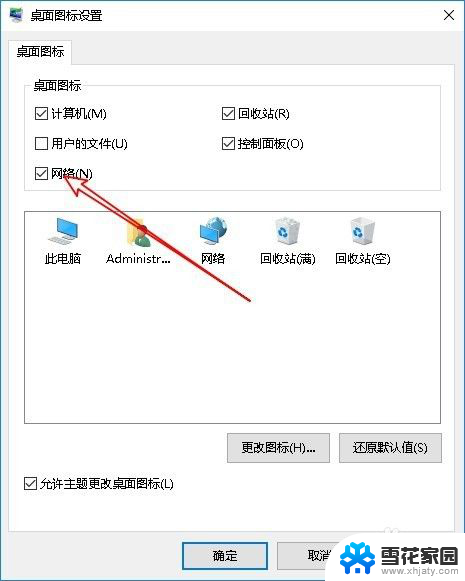
6.这样桌面上就多了一个“网络”的图标,这就是以前系统的网上邻居哦
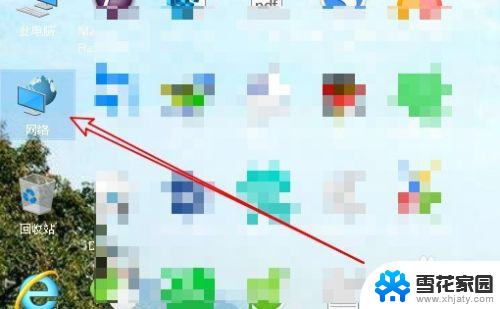
7.双击网络后,在打开的窗口中就可以看到共享的设备或是共享的文件了。
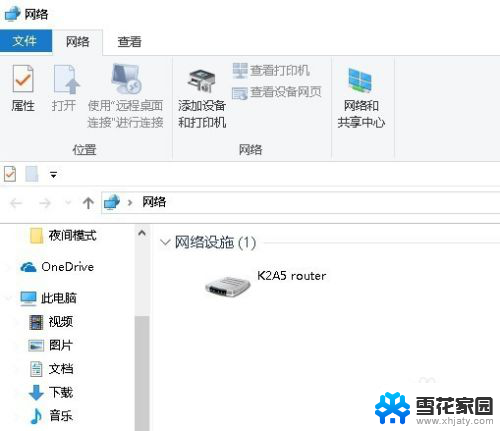
以上就是如何在Windows 10中查找网络邻居的全部内容,如果您仍有疑问,请参考本文中的步骤进行操作,希望这篇文章对您有所帮助。
windows10如何查找网上邻居 Win10网上邻居图标在哪里相关教程
-
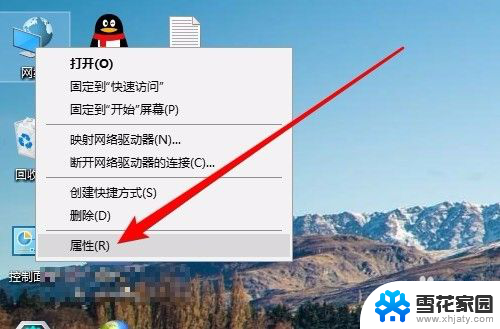 看不了其它电脑的共享 如何解决win10网上邻居看不到其他共享电脑的问题
看不了其它电脑的共享 如何解决win10网上邻居看不到其他共享电脑的问题2024-01-14
-
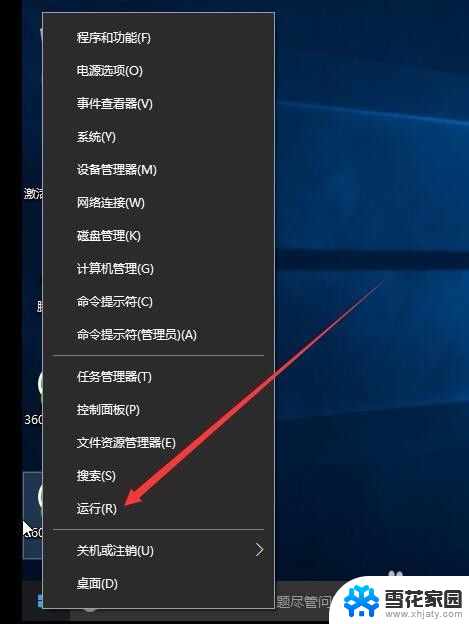 win10无法访问xp电脑 如何解决xp无法通过网上邻居访问win10共享
win10无法访问xp电脑 如何解决xp无法通过网上邻居访问win10共享2023-12-12
-
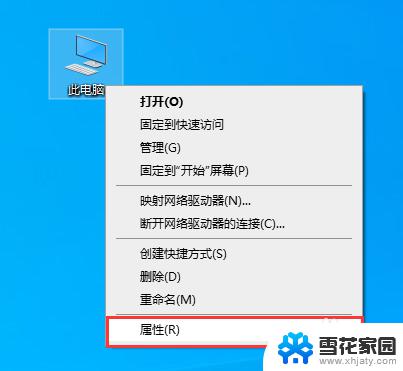 windows10网卡设置在哪里 Windows10系统网卡上网速率设置教程
windows10网卡设置在哪里 Windows10系统网卡上网速率设置教程2023-09-13
-
 网络图标怎么显示在桌面 Win10如何在桌面上显示网络图标
网络图标怎么显示在桌面 Win10如何在桌面上显示网络图标2024-01-15
- win10网卡驱动在哪里看 win10如何查看网卡驱动所在位置
- windows10任务栏设置到中间 win10系统任务栏图标居中设置步骤
- 内网的ip地址怎么看 win10内网IP地址在哪里查看
- win10桌面没有回收站 如何在Win10桌面上找回回收站图标
- win10查看网络状态 Windows10系统电脑如何查看网络状态和任务
- windows10删除回收站图标 Win10如何隐藏桌面上的回收站图标
- 电脑窗口颜色怎么恢复默认 Win10系统默认颜色设置恢复教程
- win10系统能用f12一键还原吗 戴尔按f12恢复系统操作步骤
- 怎么打开电脑文件管理器 Win10资源管理器打开方式
- win10ghost后无法启动 Ghost Win10系统无法引导黑屏怎么解决
- 联想win10还原系统怎么操作系统 联想一键恢复功能使用方法
- win10打印机usb printer 驱动程序无法使用 电脑连接打印机USB无法识别怎么办
win10系统教程推荐
- 1 电脑窗口颜色怎么恢复默认 Win10系统默认颜色设置恢复教程
- 2 win10ghost后无法启动 Ghost Win10系统无法引导黑屏怎么解决
- 3 win10打印机usb printer 驱动程序无法使用 电脑连接打印机USB无法识别怎么办
- 4 w10自带的杀毒软件如何关闭 Windows10系统如何关闭自带杀毒软件
- 5 怎样查看wifi的ip地址 Win10连接wifi后如何查看IP地址
- 6 win10系统经常出现蓝屏 win10蓝屏死机怎么办
- 7 windows 网络修复 win10网络问题排查与修复指南
- 8 电脑怎么弹出桌面 Win10快速显示桌面的快捷键是什么
- 9 win10 删除更新文件 win10更新文件删除方法
- 10 怎么修改电脑图标大小设置 Win10桌面图标大小改变方式